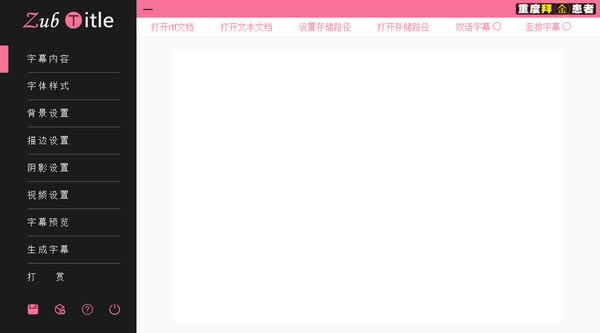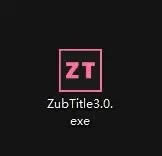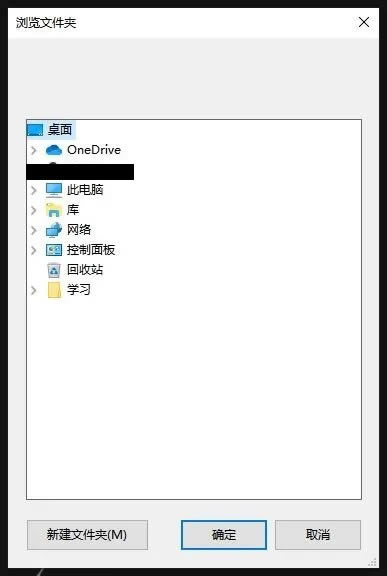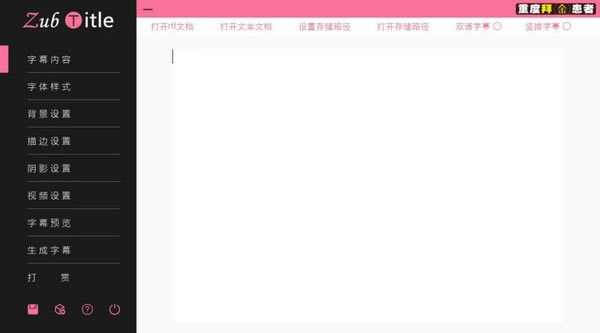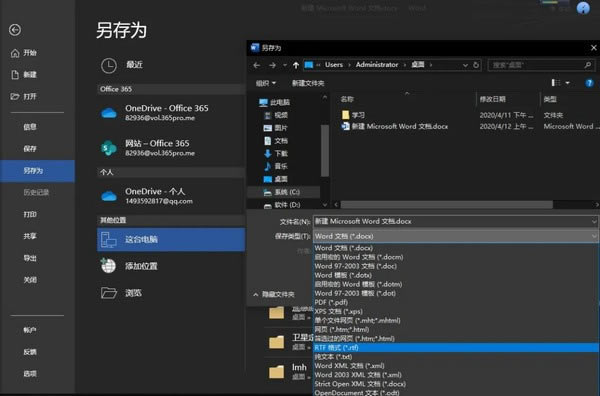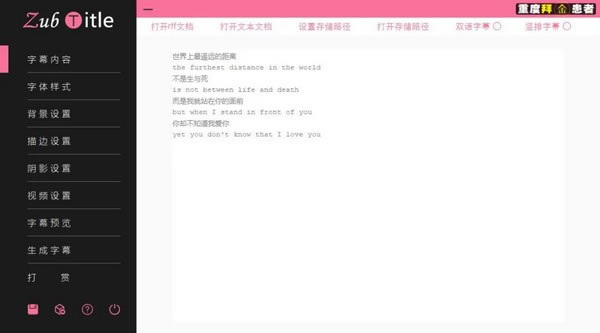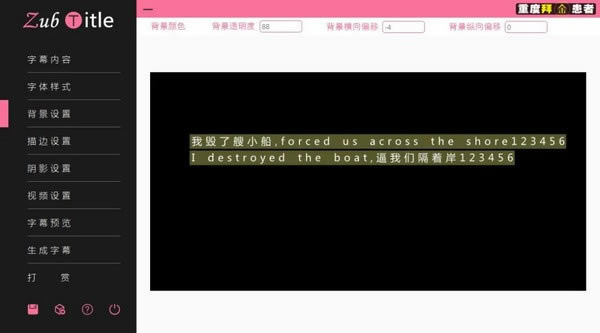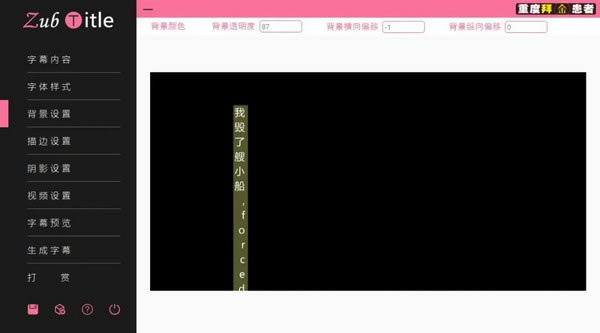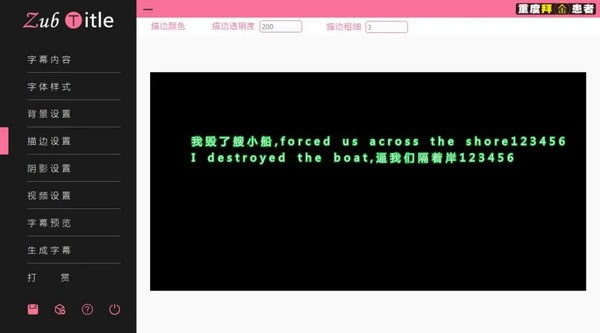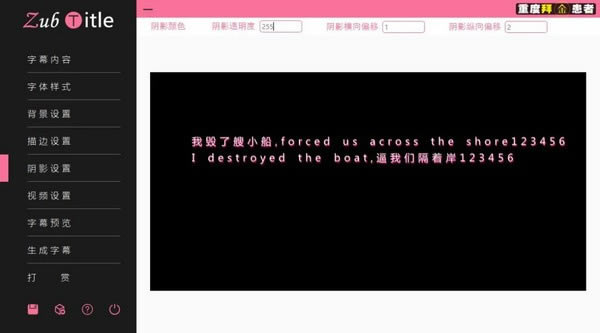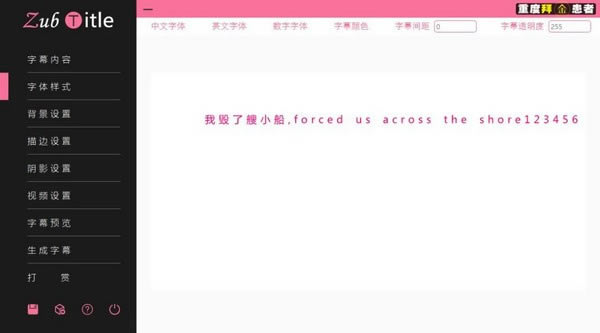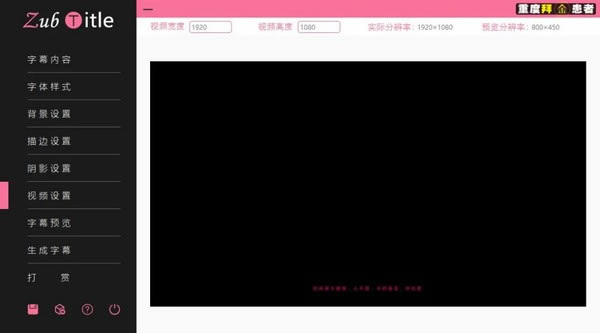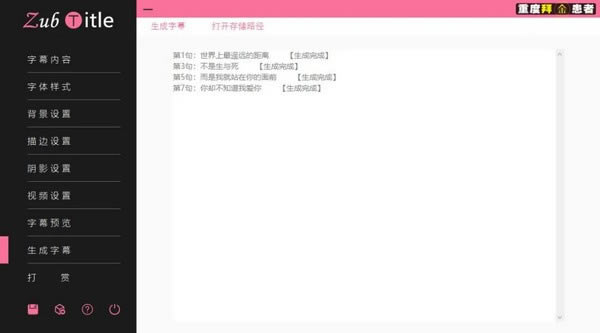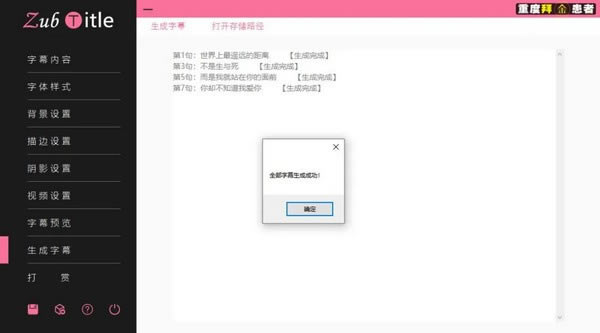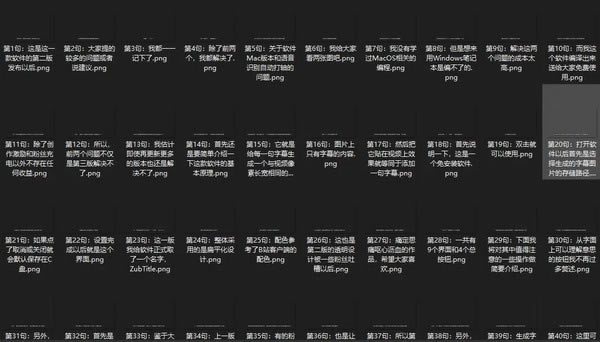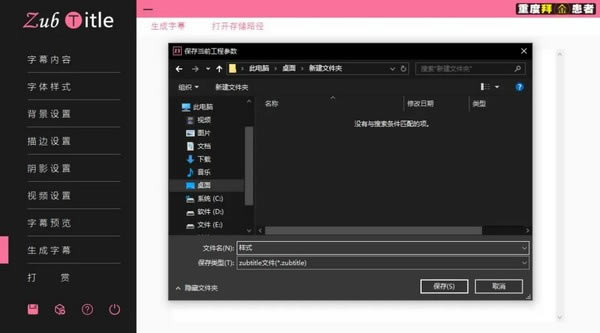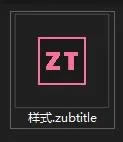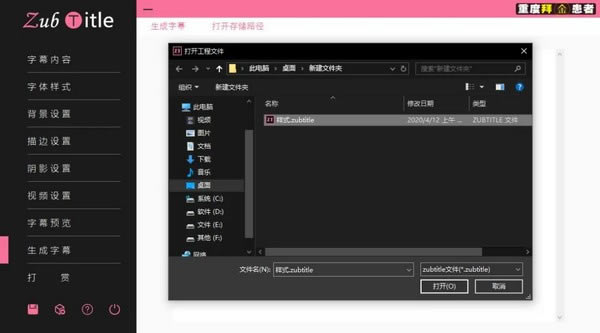ZubTitle电脑端官方正版2024最新版绿色免费下载安装
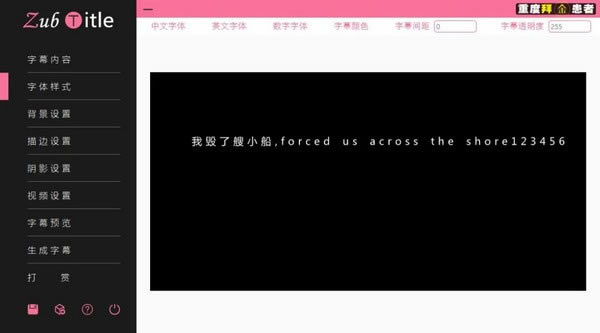
- 软件大小:查看
- 软件语言:简体中文
- 授权方式:免费软件
- 更新时间:2024-05-30
- 软件类型:国产软件
- 推荐星级:
- 运行环境:XP,Win7,Win8,Win10,Win11
| 为您推荐:字幕
软件介绍ZubTitle,一般又称字幕生成器。 ZubTitle(字幕生成器)是一款全剪辑平台通用的批量添加字幕软件,免安装,解压就可以用,工作原理跟用PS做的TXT转成PNG图片是同一个原理!
使用方法
这是一个免安装软件 双击就可以使用
打开软件以后首先是选择生成的字幕图片的存储路径 如果点了取消或关闭就会默认保存在C盘 设置完成以后就是这个界面
整体采用的是扁平化设计 配色参考了B站客户端的配色 一共有9个界面和5个总按钮 *个界面是【字幕内容】,其中有四个按钮和两个勾选框以及一个文本框 前两个按钮用来导入字幕内容,导入的内容会显示在下面的文本框中 *个rtf格式文档是Word早期的格式 在WORD里面文件另存为可以获取这个格式的文档 第二个是导入.txt格式的文本文档 每一次导入时 文本框原本的内容会被清空 然后存入新导入的内容 且导入的内容在文本框中也可以直接编辑 生成字幕的时候只以这个文本框的内容为准
这个界面可以勾选双语字幕或竖排字幕 关于双语字幕,其实更准确的应该说双行字幕 因为即使两行都是一种语言也是可以的 值得注意的是,如果要生成双语字幕 字幕内容的行数需得是一一对应的偶数行 类似我上面打开的文档内容
第二个界面是【字体样式】 其中的中文字体、英文字体、数字字体 分别对应*行字幕的中文、英文和数字的字体 如果在【字幕内容】界面勾选了双语字幕,就会再出现一行设置栏 关于一行字幕中的三种字体 英文字体设置的是从a-z和A-Z的字体 数字字体设置的是从0-9的字体 其余的包括标点符号和其他语言文字在内的所有字符的字体 都涵盖在中文字体里面 这主要是为了解决大家在给中文设置了一种美观的字体以后 但这种字体对英文或其他文字不兼容导致不显示的问题
分别对应设置第二行字幕的各种字体和两行字幕间的偏移距离 【背景设置】界面给字幕设定一个背景颜色长条
【描边设置】界面设置字幕的描边颜色、粗细、透明度
【阴影设置】界面设置字幕阴影的颜色、横向纵向偏移和透明度
划重点: 在这四个界面中,都有一个黑色的预览框和一些参数输入框 黑色预览框中字体大小就是实际的大小,间距等也是真实间距 可以用来预览字幕的颜色,双语间距,背景阴影偏移等是否合适 黑色的预览框: 1、鼠标左键按住文字移动鼠标可拖动文字,预览遮挡部分,这并不改变字幕在实际生成的图片中的位置 2、鼠标点击滚轮按键使预览的文字回到初始位置,防止文字在拖动或设置过程中全被挡住消失不见 3、鼠标右键切换这个预览框的背景颜色为黑色或白色
【视频设置】界面用来设置生成的字幕图片对应的视频分辨率的大小 单位就是像素 这里一定要设置准确
如果你在使用了这一款软件以后发现生成的字幕图片上有字幕 而导入pr或其他剪辑软件以后没有显示 基本可以断定就是这里没有设置准确的问题 【字幕预览】界面中 侧边距和底边距分别是字幕到视频的侧边和底边的距离 与视频分辨率的宽和高的百分比,取值从0-100 当选择横排字幕时 如果是居中对齐,侧边距对字幕不起作用 底边距用来调整字幕到视频下边界的距离占比 如果是左对齐或右对齐 侧边距分别为字幕到视频左边或右边的距离 与视频宽的百分比 简单来说 如果侧边距为6,对齐方式为右对齐,视频分辨率宽100 那么字幕到视频右边界的距离即为6像素 如果选择了竖排字幕 那么在这一界面没有将没有对齐方式选项 字幕的位置统一以侧边距和底边距设置*行字幕与视频的相对位置 这个字幕预览框是字幕与视频实际位置参考的预览框 可以用来判断字体大小和字幕位置是否合适 同样可以通过鼠标右键切换黑底和白底查看 另外,当【字幕内容】界面的文本框中有内容时 【视频设置】和【字幕预览】就会预览字幕内容中*长的一句话 用来判断是否超出视频边界 字幕内容框没有内容时还是会预览软件预设的内容
最后就是生成字幕了 生成好以后会弹出一个对话框告诉你那些行生成失败了 像这个就是每一行都生成成功了
在设置的保存路径中会有两个文件夹 一个是字幕图片 还有一个是预览时生成的一些预览图片,可以删除
最后是下面的四个按钮和上面的一个按钮 第一个是保存当前工作的后缀为.zubtitle的工程文件
第二个是打开刚才那个工程文件 你在软件中的所有设置包括字幕内容都可以被保存 下次直接打开就好了
第三个是点开你正在看的这篇文章 第四个是关闭软件 上面那个横线是*小化窗口
|